ps设计优惠券的时候,想要制作锯齿的边缘效果,该怎们制作锯齿效果呢?下面我们就来看看详细的教程。
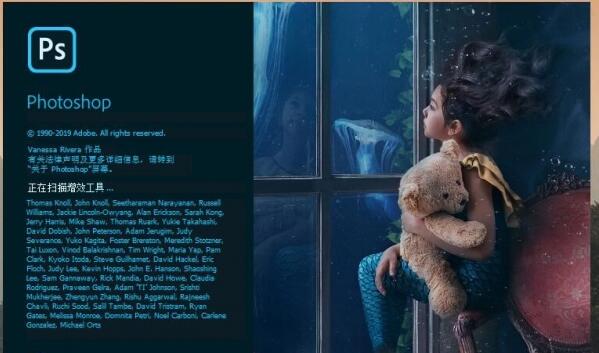
Adobe Photoshop 2020 v21.1.3 绿色便携版
- 类型:图像处理
- 大小:533MB
- 语言:简体中文
- 时间:2021-06-15
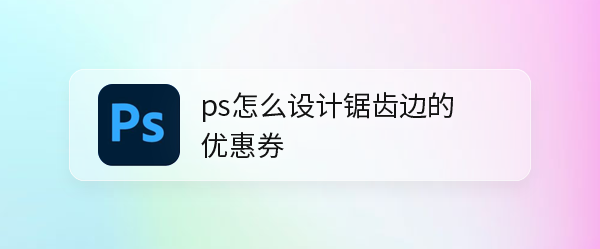
我们用【矩形工具】画出一个长方形的形状,把填充颜色设置为【#ca0018】红色。
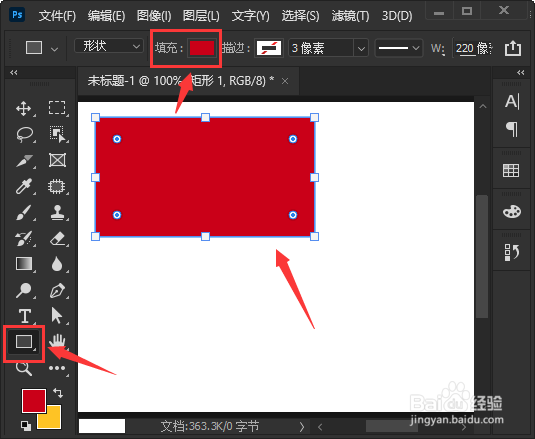
我们选中长方形的形状,然后在【滤镜】-【扭曲】中选择【波浪】。
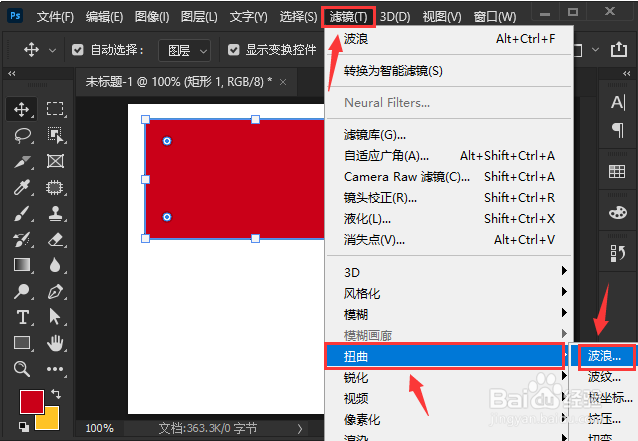
接着,我们点击【转换为智能对象】,这样可以任意调整波浪的参数。
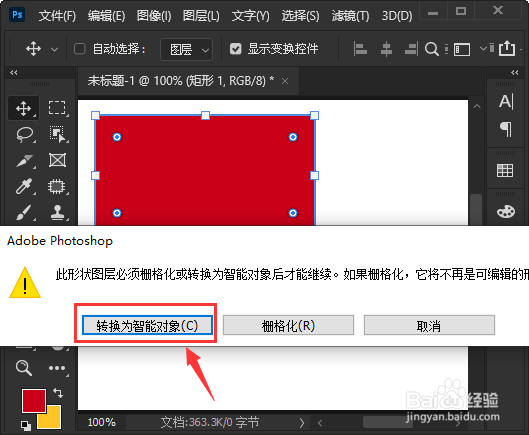
我们在波浪里面选择为【三角形】,然后根据自己的需要调整参数,点击【确定】。
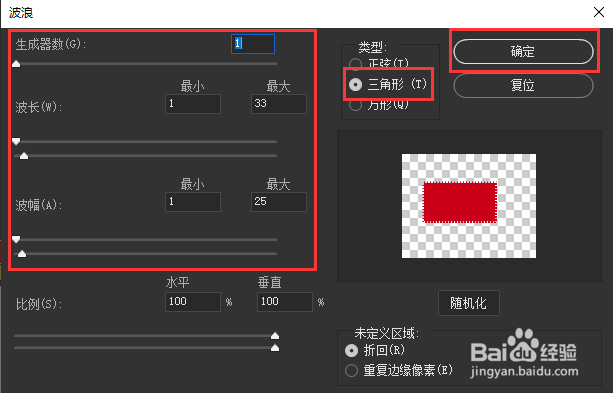
接下来,我们给矩形的图层添加上【蒙版】,然后用【矩形选框工具】框选形状两边的锯齿边的部分。
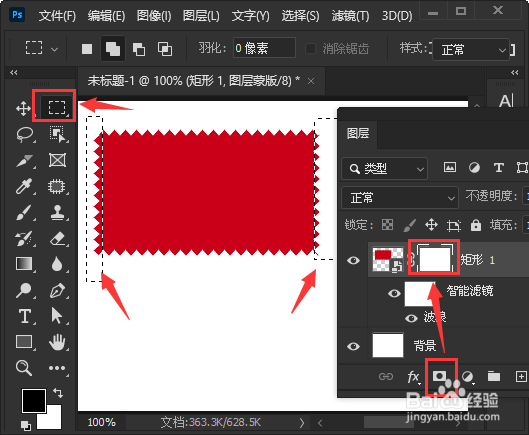
我们给蒙版填充为黑色,然后用【文字工具】输入数字和文字,再用【直线工具】画出一条直线作为分隔线。
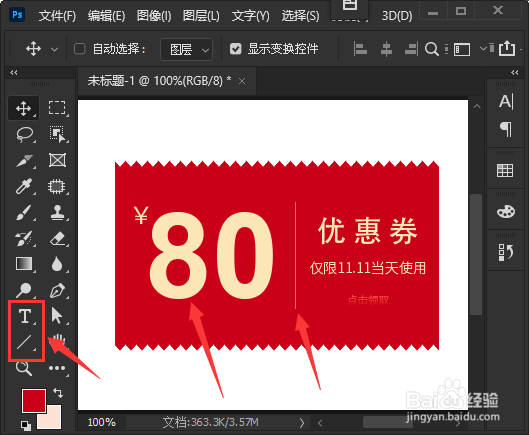
最后,我们用【圆角矩形工具】画出一个渐变的形状作为装饰就完成了。
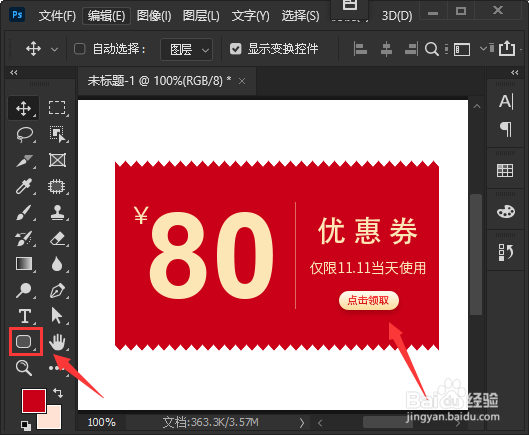
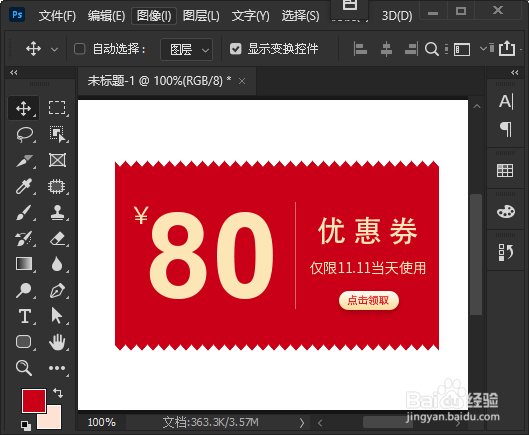
以上就是锯齿边缘优惠券ps设计技巧,希望大家喜欢,请继续关注115PPT。
相关推荐:
ps这么设计店铺520优惠券? ps淘宝优惠券模板的设计方法
ps怎么设计一款现金优惠券图标? ps代金券的绘制方法
ps怎么设计圣诞节店铺优惠券?
注意事项:
不要在微信、知乎、QQ、内置浏览器下载、请用手机浏览器下载! 如果您是手机用户,请移步电脑端下载!
1、文稿PPT,仅供学习参考,请在下载后24小时删除。
2、如果资源涉及你的合法权益,第一时间删除。
3、如果字体显示不正常,>>>请在右侧顶部字体安装字体<<<
115PPT网 » ps怎么设计大红色的优惠券? 锯齿边缘优惠券ps设计技巧
不要在微信、知乎、QQ、内置浏览器下载、请用手机浏览器下载! 如果您是手机用户,请移步电脑端下载!
1、文稿PPT,仅供学习参考,请在下载后24小时删除。
2、如果资源涉及你的合法权益,第一时间删除。
3、如果字体显示不正常,>>>请在右侧顶部字体安装字体<<<
115PPT网 » ps怎么设计大红色的优惠券? 锯齿边缘优惠券ps设计技巧





